iOS ve Mac için Safari'de Arama Geçmişi Nasıl Temizlenir
Bu eğitim şunu göstermektedir: Safari'de arama geçmişi nasıl silinir iPhone, iPad veya Mac'te. Talimatlar tüm Apple müşterileri için geçerlidir. Arama geçmişinizi düzenli olarak temizlemeniz için birçok neden vardır. Başlıca faktörler arasında gizlilik koruması, performans iyileştirme ve hedefli reklamcılığın önlenmesi yer alır. Her neyse, markaların, pazarlamacıların ve başka birinin iOS cihazınızda veya Mac'inizde aradığınızı bulmasını istemiyorsanız, kılavuzumuzu yararlı bulacaksınız.
SAYFA İÇERİĞİ:
Bölüm 1: iOS için Safari'de Arama Geçmişi Nasıl Temizlenir
iOS için Safari'de arama geçmişini silmek, doğru adımları izlerseniz zor değildir. Ayrıca Apple, iPhone veya iPad'inizde belirli dönemler ve profiller için geçmişi silmenizi sağlayan birkaç özel seçenek sunar.
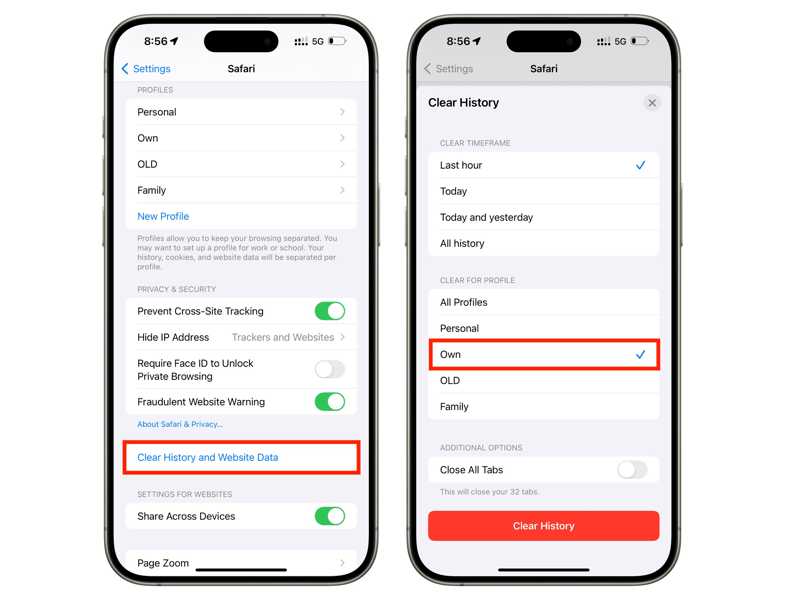
1 Adım. Açın Ayarlar ana ekranınızdan.
2 Adım. Git Safari sekmesi.
3 Adım. Aşağı kaydırın ve dokunun Geçmişi ve Web Sitesi Verilerini Temizle.
4 Adım. İstediğiniz zaman dilimini seçin, örneğin: Son Saat, Bugün, Bugün ve dün, ve Tüm tarih.
5 Adım. Daha sonra uygun bir profil seçin ve dokunun Geçmişi Temizle. Varsayılan olarak Tüm Profil seçeneği seçilidir. Aynı Apple Kimliğini kullandığınız tüm Apple ürünlerinden Safari geçmişini siler. Aksi takdirde, Safari yalnızca seçili profilin geçmişini siler.
Not: Kısa zaman dilimlerinde geçmişinizi kaldırmanız gerekiyorsa, Safari'deki özel tarama modunu kullanın. Safari'yi açın, Sekmeler düğme ve isabet Özel Etkinlik özel tarama moduna girmek için.
Bölüm 2: iPhone'da Safari Arama Geçmişi Kolayca Nasıl Temizlenir
Apeaksoft iPhone Silgi iOS cihazınızdaki Safari geçmişini temizlemenin bir başka yoludur. İş akışını basitleştirir. Dahası, tüm tarayıcılardaki arama geçmişiniz dahil olmak üzere cihazınızdaki tüm verileri tek bir tıklamayla temizleyebilir.
iOS için Safari'de Arama Geçmişini Hızlıca Temizlemenin En İyi Yolu
- iPhone veya iPad'inizde tüm Safari arama geçmişini silin.
- Tek tıklamayla tüm tarayıcılardaki arama geçmişini temizleyin.
- Farklı durumlar için üç seviye sunun.
- iOS ve iPadOS'un en son sürümlerini destekleyin.
Güvenli indirme
Güvenli indirme

iOS için Safari'de Arama Geçmişi Tek Tıkla Nasıl Temizlenir
1 Adım. İPhone'unuzu PC'nize bağlayın
Bilgisayarınıza yükledikten sonra en iyi Safari geçmişi kaldırma yazılımını başlatın. Mac kullanıcıları için başka bir sürüm daha var. iPhone'unuzu bir Lightning kablosuyla bilgisayarınıza bağlayın. Yazılım cihazınızı hemen algılayacaktır.

2 Adım. Bir seviye seçin
Git Tüm Verileri Sil Kenar çubuğundaki sekmeye tıklayın ve uygun silme seviyesini seçin:
MKS Düşük level, cihazınızdaki tüm verileri siler; bu, diğer levellere göre iki kat daha hızlıdır.
MKS Orta level arama geçmişinin üzerine yazılır ve bu kurtarılamaz.
MKS Yüksek seviye, DoD 5220.22-M silme standardını kullanarak özel verileri siler.

3 Adım. Safari geçmişini sil
Tıkla Ana Sayfa Bir seviye seçtikten sonra düğmesine basın. Giriş 0000 Ve tıklayın silmek iOS için Safari'de arama geçmişini silmeye başlamak için düğmeye basın.

İpuçları: Bu yazılım ayrıca şu amaçlar için de kullanılabilir: Bing arama geçmişini temizle iPhone'da tamamen.
Bölüm 3: Mac için Safari'de Arama Geçmişi Nasıl Silinir
MacBook'unuzda Safari kullanmayı tercih ediyorsanız, Mac'inizde Safari arama geçmişini düzenli olarak silmeniz daha iyi olur. Yerleşik seçeneğin hem tarama geçmişinizi hem de son aramalarınızı kaldıracağını unutmayın. Safari arama geçmişini bağımsız olarak temizleme seçeneği yoktur.
1 Adım. Mac'inizde Safari uygulamanızı başlatın.
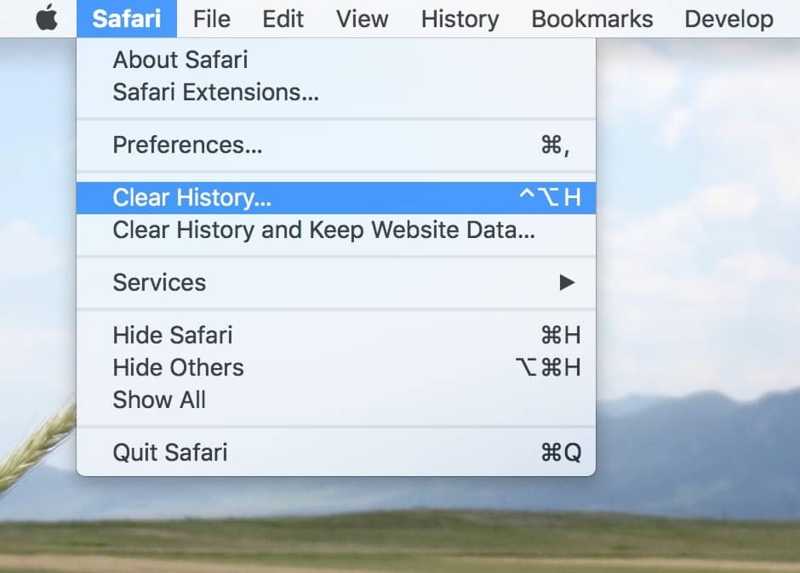
2 Adım. Git Safari Üst şeritte menü ve Geçmişi Temizle.
İpuçları: veya şuraya git Tarihçe menü ve seçim Geçmişi Temizle.
3 Adım. Bir zaman dilimi seçin Şeffaf seçeneği.
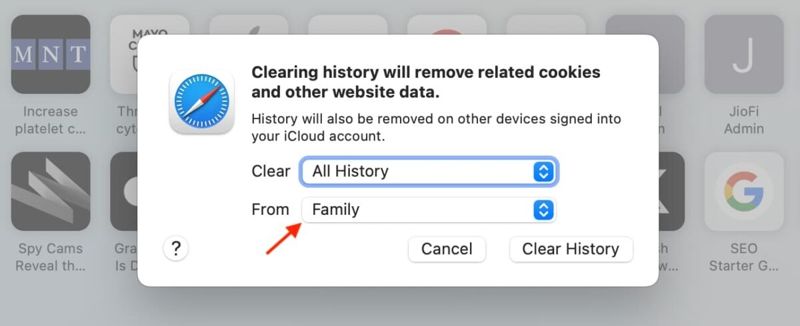
4 Adım. Bir profil seçin Konum açılır liste.
İpuçları: Her şeyi silmek için şunu seçin: Tüm Geçmiş ve Web Sitesi Verileri.
5 Adım. Son olarak, Geçmişi Temizle düğmesine basın.
Not: Safari tarayıcınızı açın ve arama çubuğuna tıklayarak son arama geçmişinizin silinip silinmediğini kontrol edin.
Bölüm 4: Safari'de Mac Arama Geçmişi Nasıl Hızlıca Silinir
Daha önce belirtildiği gibi, yerleşik seçenek yalnızca Safari'deki son arama geçmişini, tarama geçmişi, çerezler ve daha fazlası gibi diğer verilerle birlikte silmenize olanak tanır. Arama geçmişini bağımsız olarak silmek istiyorsanız, Apeaksoft Mac Temizleyici en iyi seçenektir. Ayrıca, Mac'inizdeki her tarayıcıda kullanılabilir.
Mac için Safari'de Arama Geçmişini Silme'nin En İyi Yolu
- Safari arama geçmişini temizle Mac'inizde tek tıklamayla.
- Mac'teki tüm web tarayıcılarında kullanılabilir.
- Otomatik doldurma geçmişi, oturum açma geçmişi vb. gibi diğer tarayıcı dosyalarını silin.
- Gizliliğinizi ileri teknolojiyle koruyun.
- macOS Catalina ve üzerini destekler.
Güvenli indirme

Mac için Safari'de Arama Geçmişi Nasıl Silinir
1 Adım. Geçmiş temizleyiciyi yükle
Mac'inizde en iyi arama geçmişi kaldırma uygulamasını indirin ve yükleyin. Mac için Safari'de arama geçmişini silmek istediğinizde, uygulamayı sabit sürücünüzden başlatın ve şuraya gidin: Araç Seti sekmesi.

2 Adım. Arama geçmişini tara
Seçin Gizlilik Penceredeki aracı tıklayın ve taramak Mac'inizdeki tarayıcılarda indirme, oturum açma, arama ve ziyaret geçmişini aramaya başlamak için düğmeye tıklayın. Tamamlandığında, Görüntüle harekete geçmek için
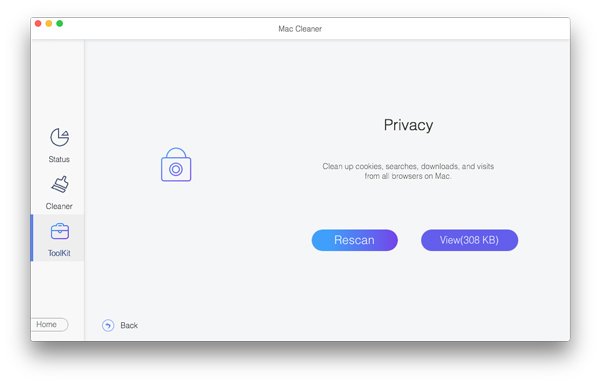
3 Adım. Safari'de arama geçmişini sil
Ardından, Safari Sol bölmedeki seçeneği seçin ve yanındaki kutuyu işaretleyin Arama Geçmişi. Tıkladığınız sürece Temiz düğmesine bastığınızda, Mac için Safari'deki arama geçmişi hemen temizlenecektir. Diğer veri türlerini silmek istiyorsanız, bunları listeden seçin. Ayrıca, Mac'te indirmeleri sil eğer işe yaramazlarsa.
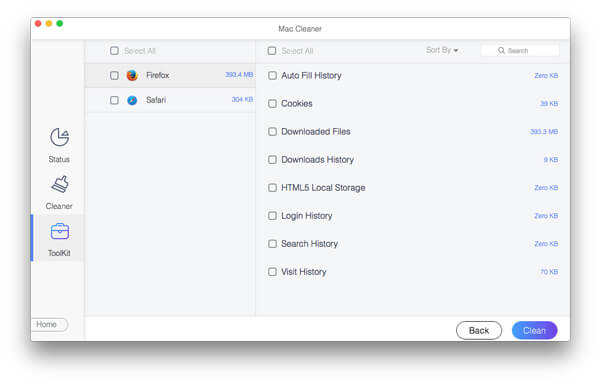
Not: Arama geçmişini silme işlemi tamamlandığında, yanındaki boyut Arama Geçmişi 0 KB olacaktır.
Sonuç
Bu kılavuz açıklar Safari'de arama geçmişi nasıl temizlenir iOS ve Mac için. Bu, web tarayıcınızın hızlı kalmasını ve gizliliğinizin korunmasını sağlayabilir. Bu nedenle, tüm dijital cihazlarınızdaki arama geçmişinizi düzenli olarak silmek iyi bir fikirdir. Apeaksoft iPhone Eraser, kurtarma olmadan tüm geçmişi silmenize yardımcı olabilir. Apeaksoft Mac Cleaner, herhangi bir tarayıcının arama geçmişini temizlemenizi sağlar. Başka sorularınız varsa, lütfen bunları bu gönderinin altına yazın.
İlgili Makaleler
Mac'inizde yer açmak ve bilgisayarınızın performansını artırmak için sistem verilerini temizlemenin birden fazla yolunu bu yazıda öğrenebilirsiniz.
MacBook'unuzda nelerin yer kapladığını öğrenmek için rehberimizi okuyabilir ve doğru yöntemleri izleyerek bilgi edinebilirsiniz.
MacBook, Mac mini, iMac ve daha fazlasını silmek istiyorsanız şanslısınız çünkü bu makale size kapsamlı bir rehber sunuyor.
Bu makale, NoMAD'ı mac'te nasıl tamamen kaldıracağınız ve hiçbir ilişkili dosyanın geride kalmadığından emin olmanız için size üç yöntem sunar.

